
Viele Freunde haben das Win10-Systemabbild heruntergeladen und möchten es auf eine USB-Bootdiskette umwandeln und das Win10-Abbild auf dem USB-Laufwerk installieren, wissen aber nicht, wie sie es erstellen sollen. Tatsächlich haben wir mehrere Methoden, um es zu installieren. Schauen wir uns heute die detaillierten Schritte an. 🔜 ;Win10-Image 64-Bit v2019.07
>>>Win10-Image 32-Bit v2019.07
Was ist Windows To Go? Bootet und läuft von einem USB-Laufwerk, unabhängig vom Betriebssystem, das auf Ihrem Computer läuft. Windows To Go ist eine Unternehmensfunktion von Windows 8 und Windows 10. Sie ist in Windows 8 Enterprise und Windows 10 Enterprise integriert. Für Computer, die die Hardwareanforderungen von Windows 8 erfüllen, ermöglicht Windows To Go das Starten und Ausführen von Windows 8 und Windows 10 von einem USB-Laufwerk, unabhängig vom Betriebssystem, das auf dem Computer ausgeführt wird (Macs und Windows RT-Modelle vor 12 werden nicht unterstützt). . Man kann sagen, dass Windows To Go einem persönlichen System entspricht, das Sie bei sich tragen. Es ist nicht nur praktisch, sondern bietet auch eine hohe Datensicherheit.
Anforderungen vor dem Betrieb von Windows To Go:
1. Versuchen Sie, ein USB-Flash-Laufwerk mit einer Kapazität von mindestens 32 GB zu verwenden. Sie können auch eine mobile Festplatte verwenden, die USB 2.0 oder USB 3.0 unterstützt
2. Ja Systemversionsanforderungen: Sie müssen die Win10-Unternehmensversion herunterladen. Wenn Sie andere Versionen auswählen, kann der nächste Vorgang nicht fortgesetzt werden.
3. Auf dem Computer muss Windows 8 oder höher installiert sein, die CPU muss über 1 GHz sein, der Speicherplatz muss über 2 GB liegen und die Grafikkarte muss DirectX 9 und WDDM 10 oder höher unterstützen.
Nachdem Sie die oben genannten Anforderungen erfüllt haben, können Sie den formellen Vorgang starten. Hier sind zwei Methoden für Sie: Die eine ist die Verwendung offizieller Tools und die andere die Verwendung von Tools von Drittanbietern.

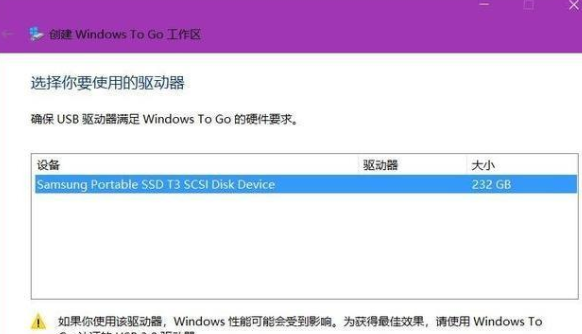 1. Suchen Sie online und laden Sie die Software „WTG“ herunter Hilfstool“, folgen Sie der oben beschriebenen Methode 1 ist die gleiche, Sie müssen das Windows 10-Image herunterladen und mounten. Hier gibt es keine Systemeinschränkungen, es kann sich um eine beliebige Version des Windows-Images handeln.
1. Suchen Sie online und laden Sie die Software „WTG“ herunter Hilfstool“, folgen Sie der oben beschriebenen Methode 1 ist die gleiche, Sie müssen das Windows 10-Image herunterladen und mounten. Hier gibt es keine Systemeinschränkungen, es kann sich um eine beliebige Version des Windows-Images handeln. 2. Öffnen Sie das „WTG Accessibility Tool“ und wählen Sie Ihr externes Gerät und Windows-Image aus. Wenn Sie die Leistung Ihres externen Geräts wissen möchten, können Sie auf die Schaltfläche „Leistungstest“ klicken. Die erweiterten Optionen auf der rechten Seite können Sie entsprechend Ihren Anforderungen anpassen. Im Allgemeinen können Sie die Standardeinstellungen beibehalten.
3. Klicken Sie auf „Erstellen“ und es erscheint ein Warnfenster. Klicken Sie nach der Bestätigung auf „Ja“ und warten Sie, bis die Installation abgeschlossen ist.Nach der Einrichtung gemäß dem oben beschriebenen Vorgang wurde das Win10-System erfolgreich auf dem USB-Stick installiert. Wenn Sie versucht sind, befolgen Sie einfach die oben genannten Schritte und probieren Sie es aus.
So installieren Sie Win10 neu System mit dem USB-Stick>>>
Dell Win10-System-Neuinstallations-Tutorial>>>
Das obige ist der detaillierte Inhalt vonBrennen Sie das Win10-Image zur Installation auf ein USB-Flash-Laufwerk. Für weitere Informationen folgen Sie bitte anderen verwandten Artikeln auf der PHP chinesischen Website!
 So speichern Sie Dateien auf einem USB-Laufwerk
So speichern Sie Dateien auf einem USB-Laufwerk
 Was soll ich tun, wenn der USB-Datenträger auf dem Computer nicht gelesen werden kann?
Was soll ich tun, wenn der USB-Datenträger auf dem Computer nicht gelesen werden kann?
 mysqlPasswort vergessen
mysqlPasswort vergessen
 So lösen Sie nicht verfügbar
So lösen Sie nicht verfügbar
 So lösen Sie das Problem, dass der Scanf-Rückgabewert ignoriert wird
So lösen Sie das Problem, dass der Scanf-Rückgabewert ignoriert wird
 Ouyi-Handelsplattform-App
Ouyi-Handelsplattform-App
 Einführung in das Linux-Betriebssystem
Einführung in das Linux-Betriebssystem
 Detaillierte Erläuterung des Java-Verschiebungsoperators
Detaillierte Erläuterung des Java-Verschiebungsoperators




